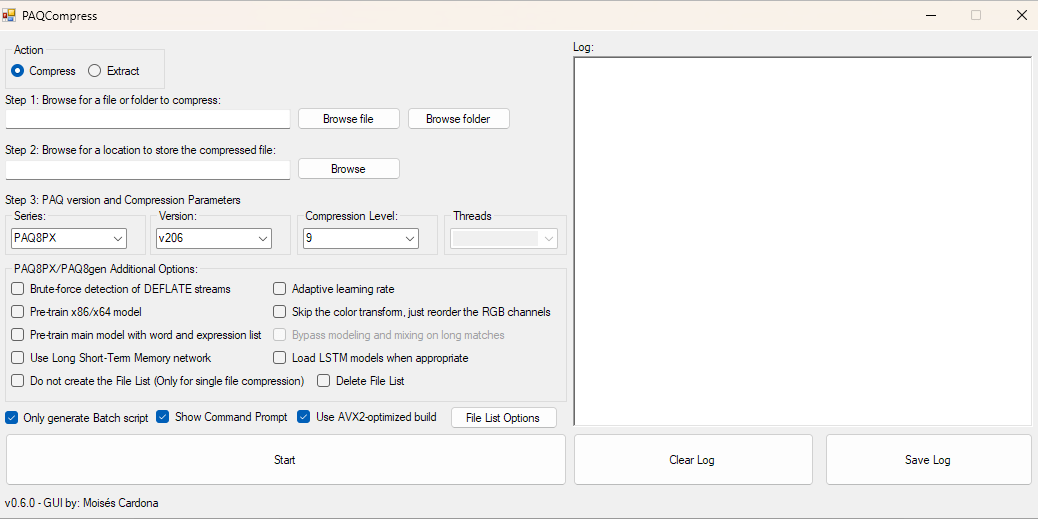
Anunciando PAQCompress v0.6.0
Hola a todos,
Hoy, he publicado la versión v0.6.0 de PAQCompress:
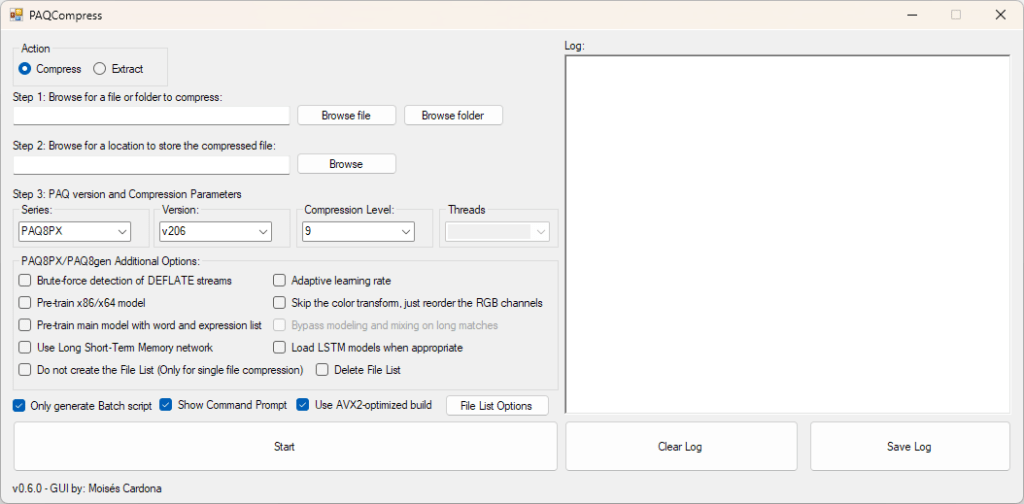
Esta es la primera versión de la rama 0.6.0 e incluye una nueva función. Ahora es posible sortear la lista de archivos de una carpeta a comprimir por su localización, sus nombres, o por sus extensiones.
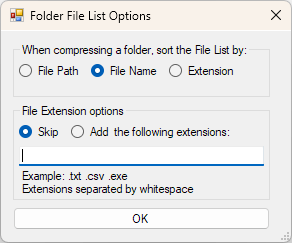
PAQ es un compresor que es sensitivo al orden de los archivos que comprime. Esto quiere decir que puede ser que obtengas un mejor resultado agrupando archivos similares juntos. Esto es lo que la nueva versión intenta hacer dando control al usuario de cómo quiere que se genere la lista de archivos. Por ejemplo, si tienes archivos duplicados con los mismos nombres en varias carpetas, podrías beneficiarte de la opción de organizar la lista por los nombres de los archivos. Si, por otra parte, tienes varias extenciones de archivos, podría ser que te beneficies de agrupar los archivos con las mismas extensiones juntos.
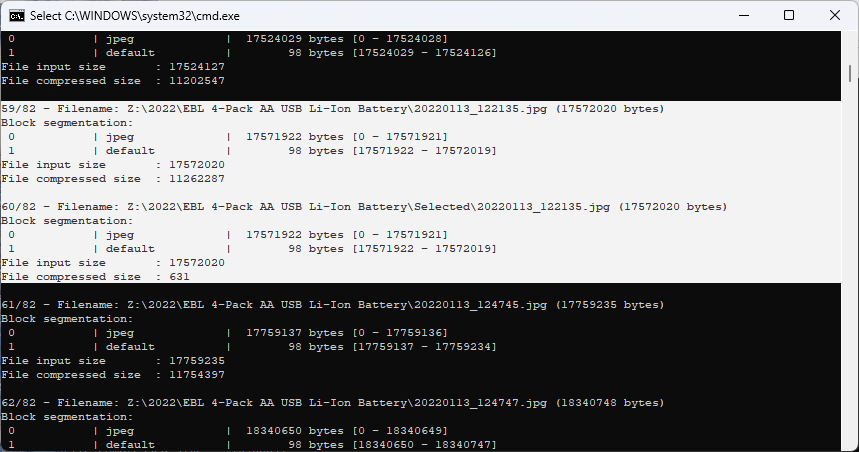
Otra buena opción añadido a la interfaz es la abilidad de filtrar las extensiones de los archivos. Digamos que tienes varias imagenes en formato JPEG y formatos de videos almacenados. PAQ tiene un modelo de compresión para los archivos JPEG que es superior al de otros programas de compresión. Por el contrario, comprimir archivos de videos es inutil. Los teléfonos celulares, o Smartphones, normalmente guardan sus fotos en formatos .jpg, .heic, y .dng (Este último en el modo «Pro» de la aplicación de la cámara). Comprimir archivos .jpg y .dng harían sentido. Sin embargo, debido a que el formato HEIC es nuevo y no es compatible con el estandar JPEG, comprimir estos archivos no haría mucho sentido. Lo mismo ocurre con los videos en formato .mp4. Esos tampoco se beneficiarían de la compresión de PAQ, por lo que podrías obviarlos.
La ventana de configuración de la lista de archivos contiene 2 opciones: «Skip» y «Add». El ejemplo anterior se podría lograr de las siguientes 2 maneras, asumiendo que la carpeta a comprimir contiene archivos con los siguientes formatos: .dng, .heic, .jpg y .mp4:
- Skip: «.heic .mp4»
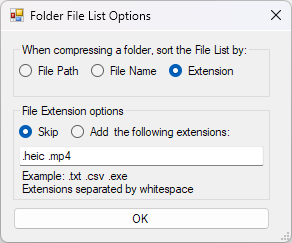
- Add: «.jpg .dng»
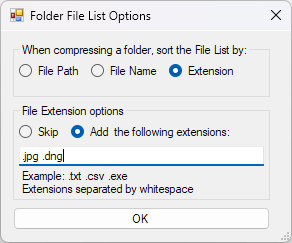
Estas nuevas opciones han sido añadidas para proveer mayor flexibilidad a la hora de comprimir una carpeta y deberían darte una mejor experiencia de compressión dándote más control sobre la lista de archivos.
¡Recuerda siempre probar tus archivos comprimidos, descomprimiéndolos y comparando el contenido con los archivos originales!
Puedes descargar esta nueva versión en GitHub haciendo click aquí.